Вопрос
Проблема: как исправить BSOD Ntkrnlmp.exe в Windows 10?
Как я могу исправить BSOD ntkrnlmp.exe в Windows 10? Он появляется при загрузке и говорит APC_INDEX_MISMATCH. Большое спасибо!
Решенный ответ
Ntkrnlmp.exe - это один из файлов операционной системы Microsoft Windows, который часто называют образом ядра. Он отвечает за несколько сервисов системы, включая, помимо прочего, виртуализацию оборудования, управление памятью и выполнение других процессов. Поэтому регулярно запускаемые файлы Ntkrnlmp.exe не следует удалять или изменять каким-либо образом.
Однако этот файл является довольно частым виновником BSOD Windows 10. Многие люди сообщили о BSOD Ntkrnlmp.exe со следующими техническими ссылками:
- APC_INDEX_MISMATCH
- STORE_DATA_STRUCTURE_CORRUPTION
- SYSTEM_SERVICE_EXCEPTION
Это основные типы BSOD, которые запускает файл Ntkrnlmp.exe, но список не является точным. У некоторых проблема возникает при установке обновлений Windows 10 (в частности, KB4056892). Остальные сталкиваются с этим во время установки Windows 10 и получают следующее сообщение об ошибке: «Не удалось загрузить Ntkrnlmp.exe. Код ошибки - 7.«Есть много случаев, когда BSOD Ntkrnlmp.exe может возникать, но не так много причин, почему это происходит.
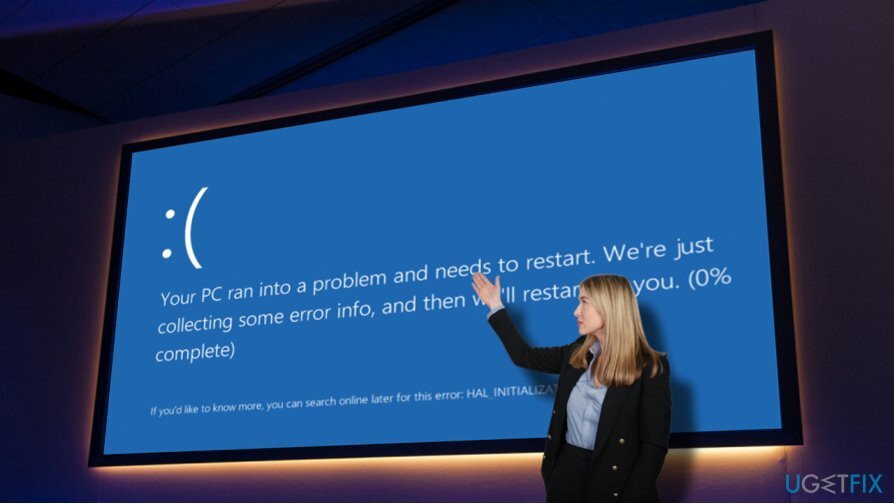
Эксперты по кибербезопасности из 2-Spyware[1] Обратите внимание на то, что легитимные файлы и процессы ОС Windows часто становятся целью хакеров. Поэтому, если неожиданно появился синий экран Ntkrnlmp.exe, вам следует проверить систему на наличие вредоносных программ. Обычно этот файл находится в папке Win32. Если вы обнаружили его в другом месте, вполне вероятно, что вирус, Trojan,[2] На вашем компьютере скрывается шпионское ПО или другая инфекция. Чтобы исправить это, вы должны запустить сканирование с помощью ReimageСтиральная машина Mac X9 или другой надежный инструмент безопасности.
Однако чаще всего сканирование на наличие вредоносных программ не помогает исправить ошибку Ntkrnlmp.exe, потому что ее причиной являются устаревшие драйверы видеокарты, разгон процессора и графического процессора,[3] неправильные настройки BIOS и тому подобное. Таким образом, если вы просканировали свой компьютер с помощью инструмента оптимизации, но это не сработало, попробуйте следующие исправления BSOD Ntkrnlmp.exe.
Исправить 1. Обновите драйверы видеокарты
Для восстановления поврежденной системы необходимо приобрести лицензионную версию Reimage Reimage.
- Щелкните правой кнопкой мыши на Клавиша Windows и выберите Диспетчер устройств.
- Расширять Видеоадаптеры.
- Щелкните правой кнопкой мыши драйвер видеокарты и выберите Обновить драйвер.
- Нажмите Автоматический поиск обновленного программного обеспечения драйвера и дождитесь завершения процесса.
- После этого перезагрузите компьютер.
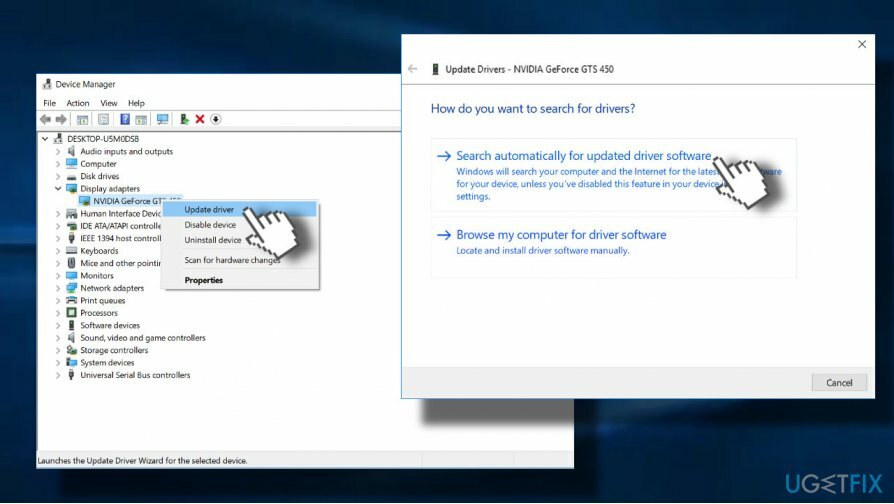
Исправить 2. Запустить средство проверки драйверов
Для восстановления поврежденной системы необходимо приобрести лицензионную версию Reimage Reimage.
Если обновления графического драйвера было недостаточно для исправления ошибки Ntkrnlmp.exe, вы можете запустить драйвер верификатор, который управляет драйверами режима ядра Windows и графическими драйверами и защищает их от несанкционированного доступа. изменения. Сканирование покажет, есть ли в вашей системе поврежденные драйверы, которые могут вызывать проблемы:
- Нажмите Клавиша Windows + X и выберите Командная строка (администратор).
- Нажмите да на ОАК.
- Тип верификатор и нажмите Входить выполнить команду.
- В новом окне выберите Создать стандартные настройки а затем щелкните Следующий.
- Нажмите Автоматически выбирать все драйверы, установленные на этом компьютере.
- Наконец, нажмите Заканчивать кнопку, чтобы начать процесс проверки. Вы должны получить отчет о состоянии драйверов, поэтому следуйте инструкциям, чтобы исправить все проблемы.

Исправить 3. Отключить разгон
Для восстановления поврежденной системы необходимо приобрести лицензионную версию Reimage Reimage.
По мнению экспертов, синий экран Ntkrnlmp.exe часто возникает при разгоне процессора или графического процессора. Поэтому, если ни один из предыдущих способов не помог, следует попробовать отключить разгон или хотя бы снизить частоту тактирования. Для этого вам нужно будет зайти в настройки BIOS и изменить частоту разгона или установить ее на автоматический режим.
Исправить 4. Отключить C-состояния и EIST из BIOS
Для восстановления поврежденной системы необходимо приобрести лицензионную версию Reimage Reimage.
Любое изменение настроек BIOS - процедура, требующая особой осторожности. Поэтому внимательно выполняйте следующие шаги и, если BSOD Ntkrnlmp.exe все же остается, измените настройки на предыдущее состояние.
- В следующий раз, когда система вернет ошибку Ntkrnlmp.exe, нажмите и удерживайте Ctrl + Alt + Del кнопки. Теперь система должна перезагрузиться. Чтобы переключиться на настройку BIOS, нажмите F12 несколько раз.
- Когда Настраивать появляется поле с надписью, нажмите Входить.
- Доступ Расширенное меню и выберите Конфигурация процессора.
- Теперь нажмите Управление питанием процессора.
- Наконец, установите C-состояния и EIST к инвалид.
- Сохраните изменения и перезагрузите систему.
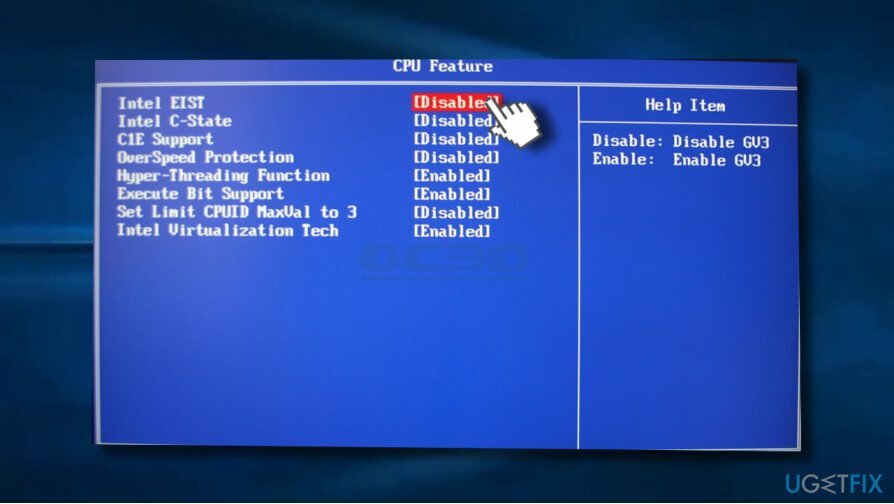
Исправить 4. Включить точку восстановления системы
Для восстановления поврежденной системы необходимо приобрести лицензионную версию Reimage Reimage.
Если у вас есть точка восстановления системы, созданная в прошлом, вы можете попытаться исправить ошибку Ntkrnlmp.exe, включив одну из созданных точек:
- Перейти к Начинать меню и войдите восстановление системы в поле поиска Windows.
- Выбирать Создайте точку восстановления.
- Нажмите на Восстановление системы кнопку и щелкните Следующий.
- Выберите точку восстановления системы, которая была создана до того, как ошибка Ntkrnlmp.exe начала мешать вам, и выберите Следующий.
- Если вы видите только одну доступную точку восстановления, отметьте Показать больше точек восстановления флажок.
- Выберите точку восстановления и нажмите Следующий.
- Перезагрузите компьютер, чтобы завершить восстановление системы.
Исправляйте ошибки автоматически
Команда ugetfix.com делает все возможное, чтобы помочь пользователям найти лучшие решения для устранения их ошибок. Если вы не хотите бороться с методами ручного ремонта, используйте автоматическое программное обеспечение. Все рекомендованные продукты были протестированы и одобрены нашими профессионалами. Инструменты, которые можно использовать для исправления ошибки, перечислены ниже:
Предложение
сделай это сейчас!
Скачать FixСчастье
Гарантия
сделай это сейчас!
Скачать FixСчастье
Гарантия
Если вам не удалось исправить ошибку с помощью Reimage, обратитесь за помощью в нашу службу поддержки. Сообщите нам все подробности, которые, по вашему мнению, нам следует знать о вашей проблеме.
Этот запатентованный процесс восстановления использует базу данных из 25 миллионов компонентов, которые могут заменить любой поврежденный или отсутствующий файл на компьютере пользователя.
Для восстановления поврежденной системы необходимо приобрести лицензионную версию Reimage инструмент для удаления вредоносных программ.

VPN имеет решающее значение, когда дело доходит до конфиденциальность пользователя. Онлайн-трекеры, такие как файлы cookie, могут использоваться не только платформами социальных сетей и другими веб-сайтами, но также вашим интернет-провайдером и правительством. Даже если вы примените самые безопасные настройки через веб-браузер, вас все равно можно будет отслеживать через приложения, подключенные к Интернету. Кроме того, браузеры, ориентированные на конфиденциальность, такие как Tor, не являются оптимальным выбором из-за пониженной скорости соединения. Лучшее решение для вашей максимальной конфиденциальности - это Частный доступ в Интернет - быть анонимным и безопасным в сети.
Программное обеспечение для восстановления данных - один из вариантов, который может вам помочь восстановить ваши файлы. После удаления файла он не исчезает в воздухе - он остается в вашей системе до тех пор, пока поверх него не записываются новые данные. Восстановление данных Pro это программа для восстановления, которая ищет рабочие копии удаленных файлов на вашем жестком диске. Используя этот инструмент, вы можете предотвратить потерю ценных документов, школьных заданий, личных фотографий и других важных файлов.